
Mae llawer o ddefnyddwyr yn ceisio addurno eu lluniau gan unrhyw addurn. Yn y wers hon, gadewch i ni siarad am sut i osod ffrâm llun yn y rhaglen Photoshop.
Adfnu ffrâm luniau yn Photoshop
Mae fframiau sydd mewn swm enfawr ar gael ar y rhyngrwyd, mae dau fath: gyda chefndir tryloyw ( Png. ) a gyda gwyn neu arall (fel arfer JPG. ond nid o reidrwydd). Os ydych chi'n gweithio'n haws gyda'r cyntaf, yna bydd yn rhaid i chi glymu ychydig. Ystyried ail opsiwn mor fwy cymhleth.
- Agorwch ddelwedd y ffrâm yn Photoshop a chreu copi o'r haen.
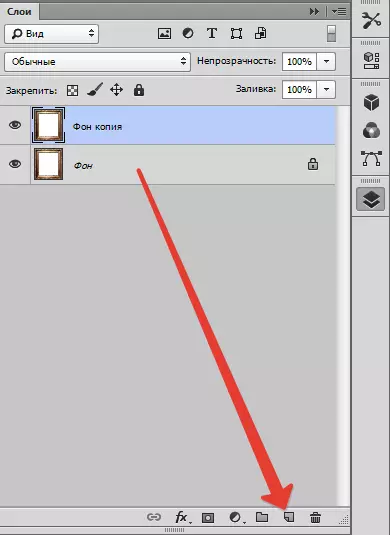
- Yna dewiswch yr offeryn "Magic wand" A chliciwch ar y cefndir gwyn y tu mewn i'r ffrâm.

Pwyswch Allwedd Dileu..

Ar hyn, mae'r broses o osod llun yn y ffrâm wedi'i gwblhau, yna gallwch roi darlun o'r arddull gyda hidlwyr. Er enghraifft, "Hidlo - Oriel Hidlo - Texturizer".
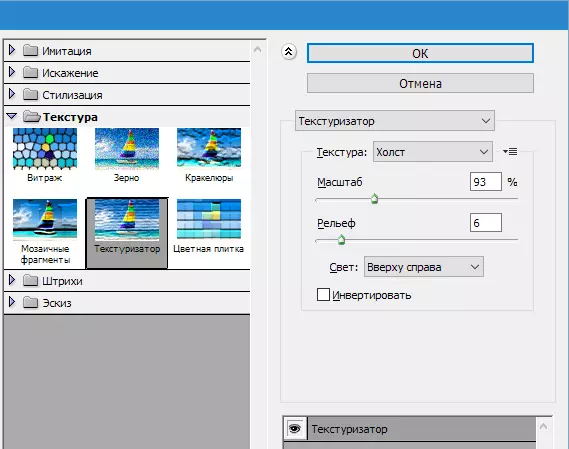
Y canlyniad terfynol:

Bydd y wybodaeth a gyflwynir yn y wers hon yn eich galluogi i fewnosod lluniau yn gyflym ac yn hynod o fewnosod a delweddau eraill mewn unrhyw fframwaith.
